MacOS सिएरा के साथ, Apple हमारे कंप्यूटरों पर फ़ाइलों के माध्यम से ट्रैवेल करने और उन्हें मैन्युअल रूप से हटाने के लिए समय बर्बाद करने वाले आक्रोश से गुजरना आसान बनाता है।
नई "ऑप्टिमाइज़्ड स्टोरेज" सुविधा आपको डुप्लिकेट, पुराने ईमेल अटैचमेंट और डाउनलोड जैसे जंक से निपटने में मदद करती है - और फाइलों को हटाने या उन्हें क्लाउड पर ले जाने के लिए स्वचालित रूप से उनके माध्यम से जाती है। यह macOS Sierra की सबसे अच्छी विशेषताओं में से एक है।
यहां बताया गया है कि यदि आप नया ऑपरेटिंग सिस्टम चला रहे हैं, तो आप इसे अपने लाभ के लिए कैसे उपयोग कर सकते हैं, जो है वर्तमान में सार्वजनिक बीटा में और इस गिरावट को जारी किया जाएगा।
अपने भंडारण का अनुकूलन
1. आरंभ करने के लिए, क्लिक करें सेब लोगो स्क्रीन के ऊपर-बाईं ओर, और क्लिक करें इस बारे में Mac विकल्प।

2. विंडो खुलने के बाद, चुनें भंडारण आपके शेष स्थान सहित, आपके संग्रहण सेटअप का विश्लेषण देखने के लिए टैब। अगला, क्लिक करें विवरण… दाईं ओर बटन।
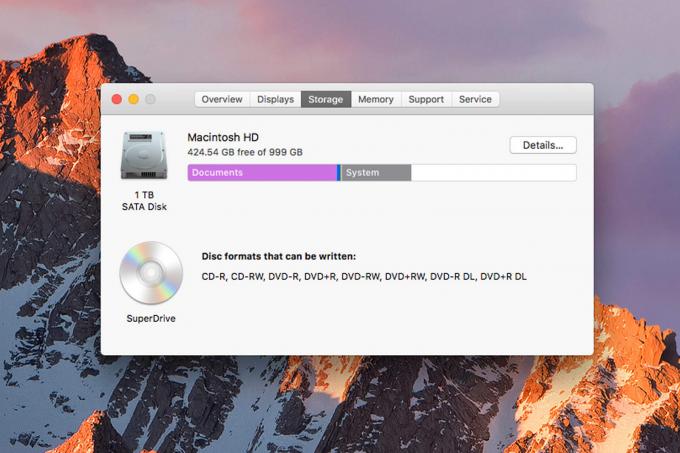
3. ऑप्टिमाइज्ड स्टोरेज चार अलग-अलग विकल्प प्रस्तुत करता है: आईक्लाउड में स्टोर करें, जो आपके Mac पर कमरा बचाने के लिए फ़ोटो और वीडियो को iCloud में ले जाता है;
भंडारण का अनुकूलन करें, जो पहले देखी गई फिल्मों और टीवी शो को हटा देता है; ट्रैश को स्वचालित रूप से मिटाएं, जो किसी फ़ाइल के 30 दिनों तक रहने के बाद आपके ट्रैश को स्वचालित रूप से खाली कर देता है; तथा अव्यवस्था कम करें, जो आपको पुराने दस्तावेज़ों की समीक्षा करने और उन्हें हटाने की सुविधा देता है - विभिन्न तृतीय-पक्ष ऐप क्लीनर की तरह।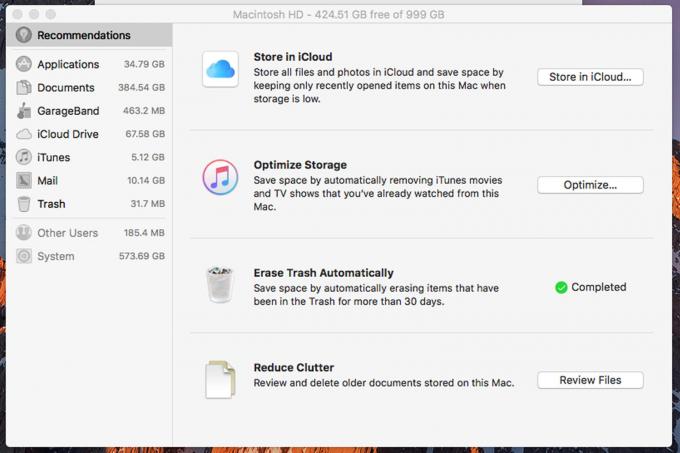
आईक्लाउड में स्टोर करें केवल तभी समझ में आएगा जब आप भुगतान करने को तैयार हैं - या पहले से ही भुगतान कर रहे हैं - Apple अतिरिक्त iCloud स्टोरेज के लिए, क्योंकि 5GB कंपनी आपको एक स्वादिष्ट के रूप में देती है, कुछ ही समय में गायब हो जाएगी।
भंडारण का अनुकूलन करें डब्ल्यूडब्ल्यूडीसी डेमो के आधार पर उतना ही अच्छा है जितना आपने उम्मीद की होगी। ईमेल अटैचमेंट के साथ आपके द्वारा पहले से देखे गए किसी भी टीवी शो या फिल्मों को स्वचालित रूप से हटाना एक ऐसी चीज है जो बहुत अधिक स्थान बचाती है। यदि आप अपना विचार बदलते हैं तो इसे बहुत आसानी से पूर्ववत भी किया जा सकता है, क्योंकि ईमेल iCloud से डाउनलोड नहीं किए जाते हैं सर्वर, जबकि आईट्यून्स के माध्यम से खरीदे गए मीडिया को अगली बार जब आप चाहें तो फिर से डाउनलोड किया जा सकता है उन्हें।
एक बार जब आप पुष्टि कर लेते हैं कि आप स्टोरेज को ऑप्टिमाइज़ करना चाहते हैं, तो macOS Sierra बाकी सभी चीजों का ध्यान रखेगा।

ट्रैश मिटाएं काफी आत्म-व्याख्यात्मक है, हालांकि यह किसी के लिए भी एक साफ स्पर्श है जो इसके बारे में कुछ भी किए बिना महीनों (या यहां तक कि वर्षों) के लिए अपने कचरे को ढेर कर देता है।
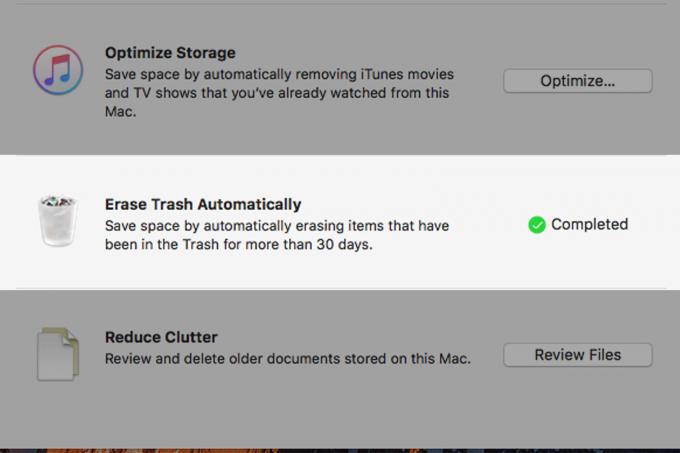
आखिरकार, अव्यवस्था कम करें आपको अपने मैक पर संग्रहीत सबसे बड़ी फ़ाइलों पर कूदने की अनुमति देता है, ताकि आप जज, जूरी और जल्लाद को अपनी मशीन पर रहने के उनके अधिकार के बारे में खेल सकें।
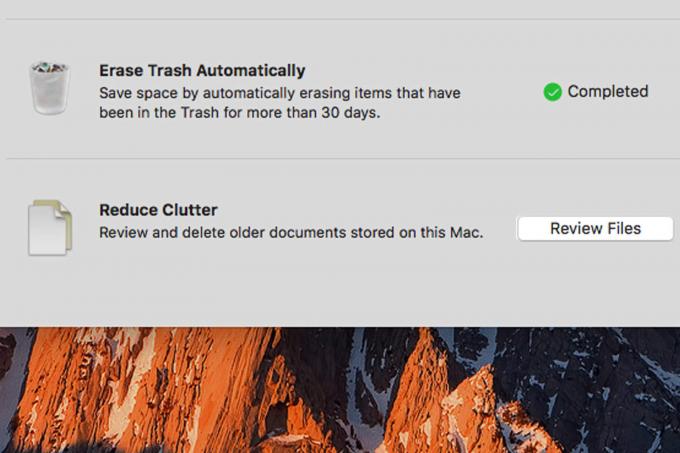
एक बार आपकी सबसे बड़ी फाइलों की पहचान हो जाने के बाद, अव्यवस्था कम करें सुविधा फाइलों को मिटाना आसान बनाती है — बस होवर करके जिसे आप डिस्पैच करना चाहते हैं और फिर डिलीट के लिए "X" पर क्लिक करें या फ़ाइल को खोजने के लिए आवर्धक ग्लास आइकन पर क्लिक करें। खोजक।
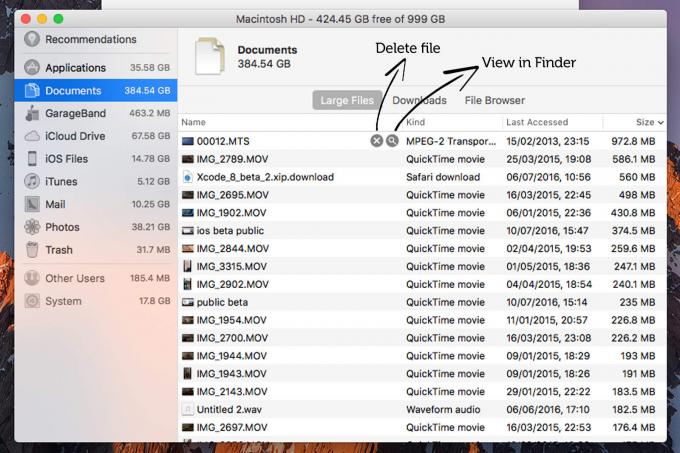
एक अंतिम अतिरिक्त युक्ति के रूप में, आप यह सुनिश्चित कर सकते हैं कि आप इसकी जांच कर सकते हैं आईओएस फ़ाइलें स्क्रीन के बाईं ओर स्थित टैब पर क्लिक करके।
यह विशेष रूप से उपयोगी है क्योंकि आईट्यून्स आपके सभी आईओएस बैकअप को स्टोर करता है: एक टन जगह लेता है और अक्सर समय के साथ डुप्लिकेट बैकअप बनाता है। सूची के माध्यम से जाओ और काम करो कि क्या कुछ एक अनावश्यक बैकअप है जो उस तारीख के आधार पर बनाया गया था जब इसे पहली बार बनाया गया था।
काम हो गया!

